确认php已安装并运行php -v验证;2. 下载composer安装器并移至/usr/local/bin;3. 设置执行权限后通过composer –version验证,即可在WSL中正常使用Composer管理PHP依赖。
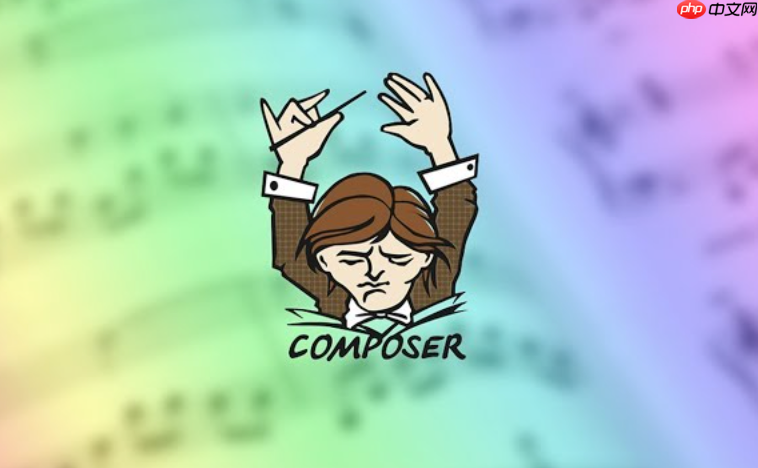
在WSL中安装和使用Composer,关键在于确保PHP环境已正确配置,并通过推荐方式安装Composer以方便全局调用。以下是具体步骤。
确认PHP已安装并可用
Composer是PHP的依赖管理工具,必须先确保PHP已在WSL环境中安装。
检查PHP是否安装:
- 打开WSL终端,运行 php -v
- 如果显示PHP版本信息,说明已安装
- 若未安装,根据你的linux发行版执行安装命令,例如ubuntu用户可运行:
sudo apt update && sudo apt install php-cli php-zip php-mbstring php-curl
全局安装Composer
建议将Composer安装为全局命令,以便在任意目录下使用。
执行以下步骤:
- 下载Composer安装器:
curl -sS https://getcomposer.org/installer | php - 将生成的 composer.phar 移动到全局可执行目录:
sudo mv composer.phar /usr/local/bin/composer - 创建一个简单的别名或直接使用,确保权限可执行:
sudo chmod +x /usr/local/bin/composer
验证并使用Composer
安装完成后,验证是否可以正常运行。
测试方法:
- 运行 composer –version,应显示当前Composer版本
- 进入项目目录,运行 composer init 可初始化新项目
- 使用 composer require vendor/package 安装依赖
如果遇到权限或路径问题,确保你的用户对 /usr/local/bin 有访问权限,且php扩展如zip、openssl已启用。
基本上就这些。只要PHP环境没问题,Composer在WSL中的使用体验与原生Linux基本一致。
以上就是在WSL(windows Subsystem for Linux)中如何正确安装和使用composer?的详细内容,更多请关注php中文网其它相关文章!


